一、装系统
第一步:制作U盘
1.官网下ubuntu的iso文件,即光盘映像文件
选择你需要的版本,如果没有别的要求,推荐比较新的,尤其是对于新发布的主板或者电脑。由于特殊需要,这里我下载的是ubuntu18.04。
2.下载并安装软碟通(用于制作启动盘的软件)
UltraISO软碟通中文官方网站 - 光盘映像文件制作/编辑/转换工具
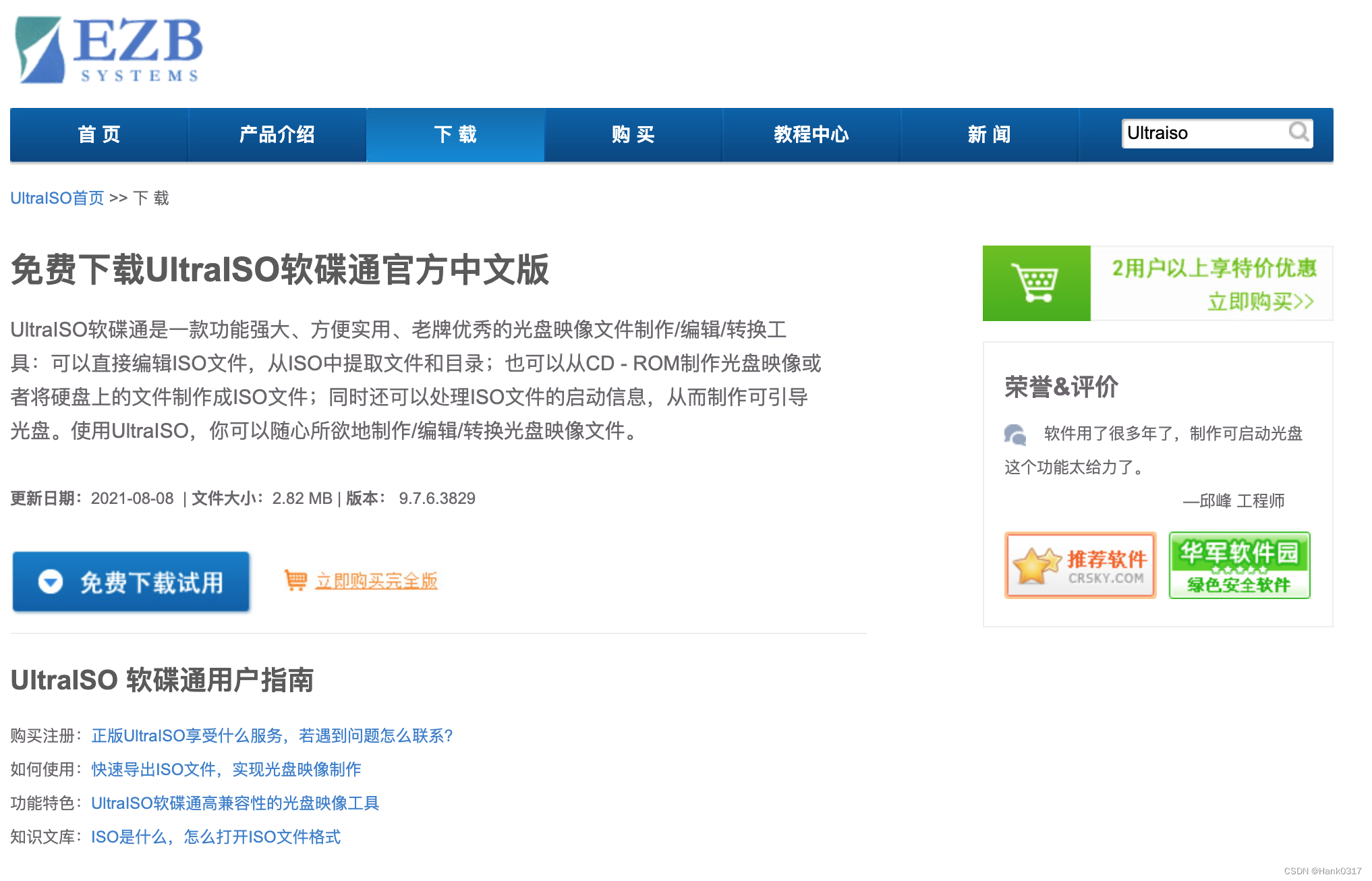
3.插入U盘并格式化
4.打开软碟通,制作启动盘
软碟通是试用版,没有关系,够我们本次使用,找到1中下载的ubuntu的iso文件,点击右上角的“启动”,选择写入硬盘映像,等待刻录成功,关闭即可。
第二步:磁盘分区
在Windows系统中打开磁盘管理(在此电脑处右键选择管理,然后点击磁盘管理即可),选择想要安装ubuntu的磁盘空间,右键选择删除卷,会发现该磁盘从主分区变成一个未分配的盘。
第三步:安装Linux系统
开始啦开始啦!
1.关机并插入制作好的U盘
2.进入BIOS模式
不同品牌的主板和电脑进入BIOS的方式不同,华硕的主板在启动电脑时按住F8即可,其他的可自行网上查询。
进入启动选项界面,选择U盘,然后回车,就会进入ubuntu安装界面。
3.一路继续。
4.找到之前选择装ubuntu的磁盘,稍等一会,安装就完成啦。
5.最后就是各种选项,语言,用户名,密码之类的,没什么需要说的了。
二、手动安装网络驱动
如果你装好ubuntu后不能正常连接有线网,那么可能和我遇到了同样的问题。
我们实验室新配的工作站,主板选的华硕X670E-PLUS,该主板集成的是比较新的2.5G网卡,现在的Linux发行版通用的网卡驱动并不适用,所以需要自己手动安装网卡驱动。
具体可参考我另一篇文章:










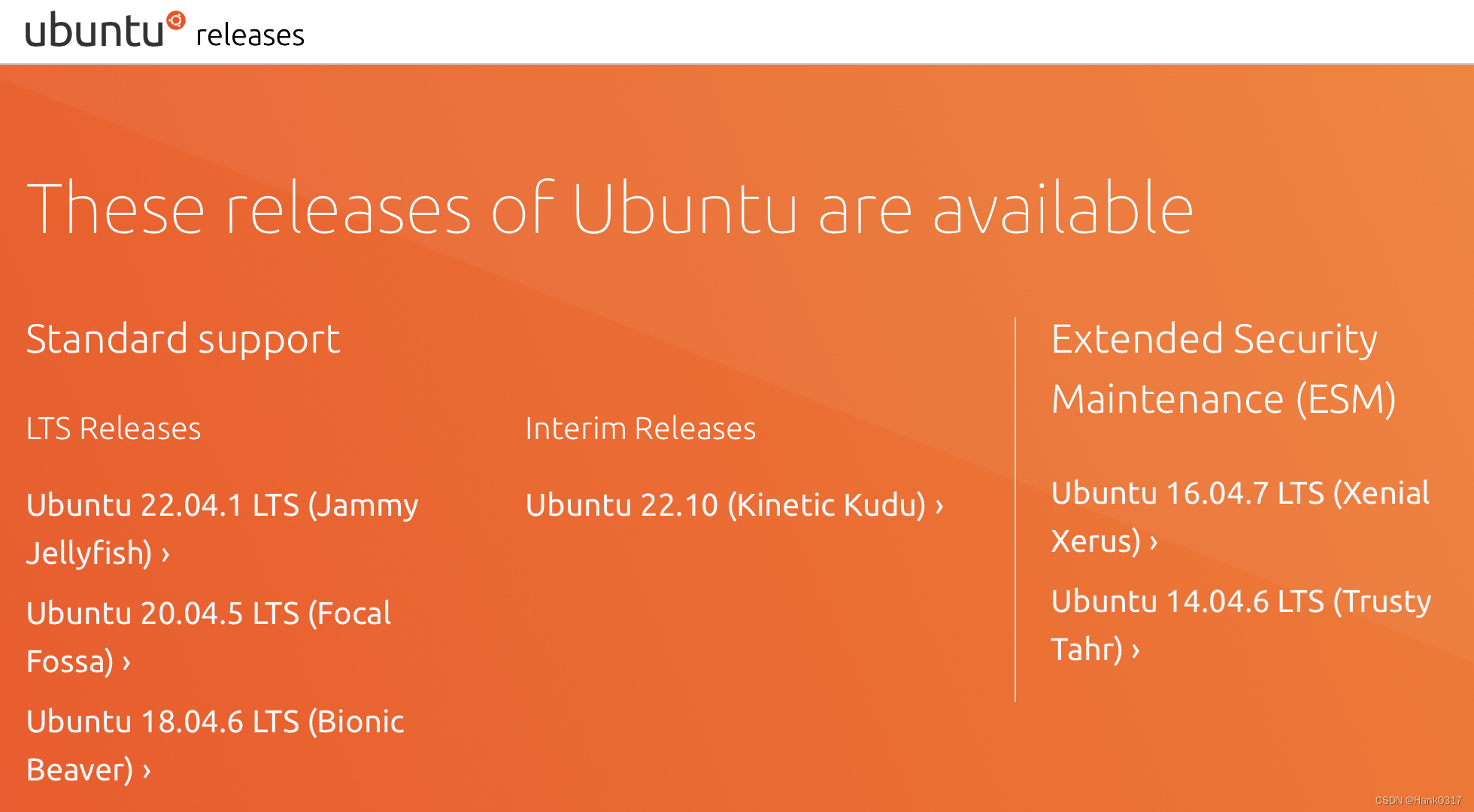














 584
584











 被折叠的 条评论
为什么被折叠?
被折叠的 条评论
为什么被折叠?








